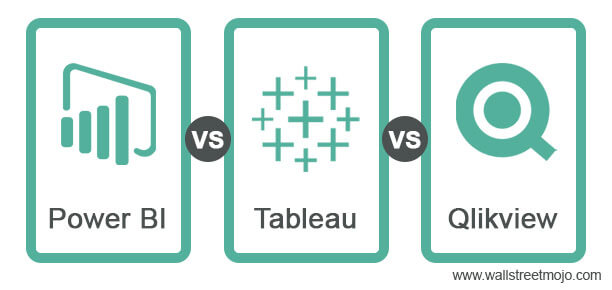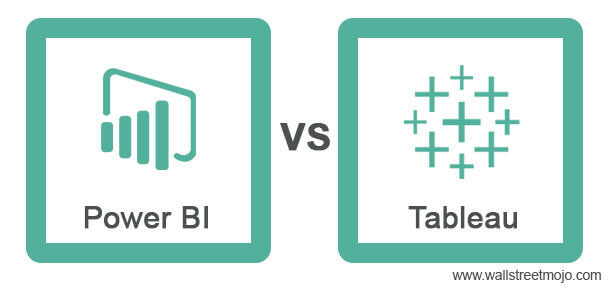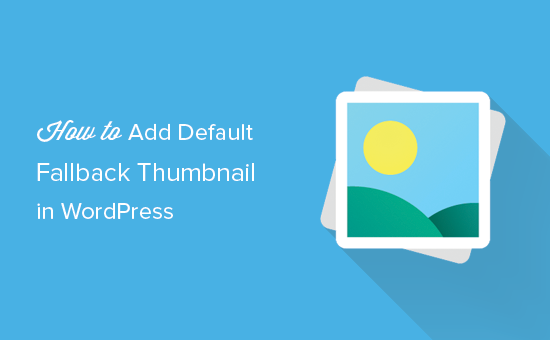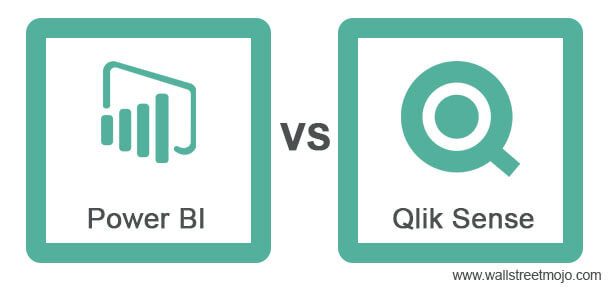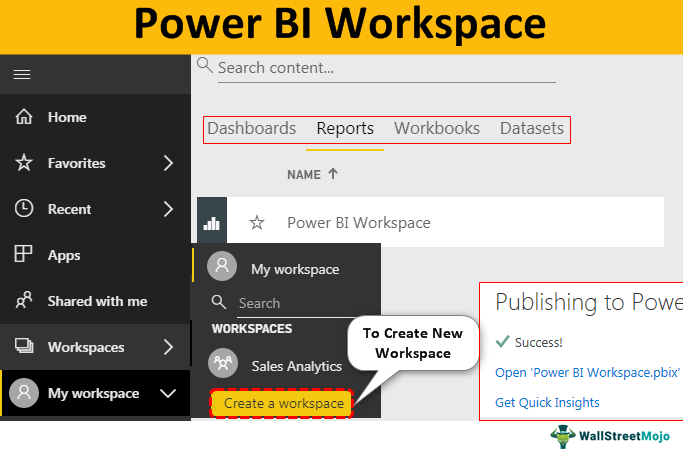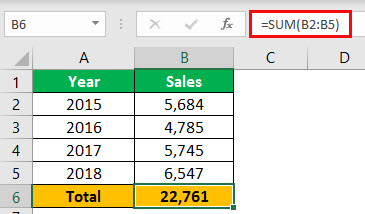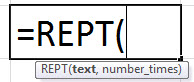
Fungsi REPT Excel
Fungsi REPT juga dikenal sebagai fungsi pengulangan di Excel. Seperti namanya, fungsi ini mengulang data yang diberikan sesuai dengan jumlah yang diberikan. Jadi, fungsi ini membutuhkan dua argumen: yang pertama adalah teks yang perlu diulang, dan yang kedua adalah berapa kali kita ingin teks diulang.
Misalnya,=REPT(“p”,3) mengembalikan “ppp.”
Sintaksis
Di bawah ini adalah rumus REPT di Excel.
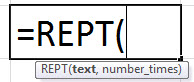
Argumen
- teks = Ini adalah parameter yang diperlukan. Ini adalah teks yang harus diulang.
- number_of_times = Ini juga merupakan parameter yang diperlukan. Ini adalah berapa kali teks dalam parameter-1 harus diulang. Itu harus angka positif.
Contoh penggunaan Fungsi REPT di Excel
Fungsi REPT adalah fungsi Lembar Kerja (WS). Oleh karena itu, fungsi REPT dapat disisipkan sebagai bagian dari rumus di sel lembar kerja sebagai fungsi WS. Lihat beberapa contoh yang diberikan di bawah ini untuk mengetahui lebih lanjut.
Contoh #1 – Ulangi sekumpulan karakter
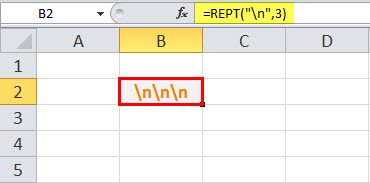
Dalam contoh di atas, REPT(‘n,’ 3) ‘n’ dikatakan diulang sebanyak 3 kali. Hasilnya, sel B2 berisi ‘nnn.’
Contoh #2 – Ulangi karakter
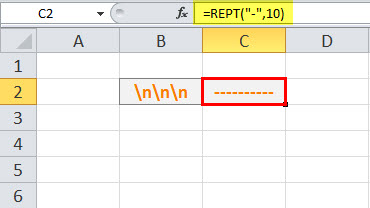
Dalam contoh di atas, REPT (‘-,’ 10) ‘-‘ dikatakan diulang sebanyak 10 kali. Akibatnya, sel C1 berisi ‘———-.’
Contoh #3 – Samakan panjang angka
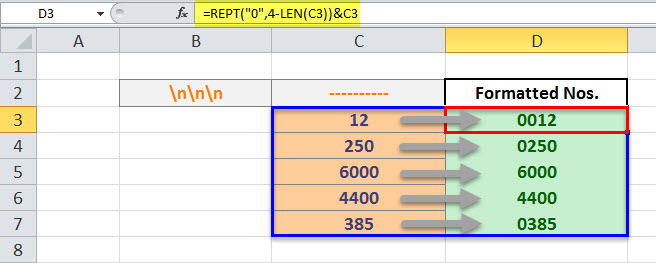
Pada contoh di atas, kolom C berisi deret angka dari C3 hingga C7.
Jumlah digit yang dikandung setiap sel berbeda. Jadi, use case-nya adalah membuat semua bilangan sama panjang dengan menambahkan nol (0) sehingga nilai bilangan tidak berubah, tetapi semua bilangan menjadi sama panjang.
Di sini panjang yang ditentukan adalah 4. Artinya, semua angka harus memiliki panjang 4. Angka yang diformat ada di kolom D, mulai dari D3 hingga D7. Jadi, angka berformat C3 ada di D3, C4 di D4, C5 di D5, C6 di D6, C7 di D7, dan seterusnya. Setiap sel dari D3 hingga D7 memiliki fungsi REPT yang diterapkan padanya.
Di sini, fungsi REPT digunakan untuk menambahkan angka nol di depan atau di belakang. Pertama, mari kita menganalisis fungsi REPT yang tertulis di bilah rumus.
=REPT(‘0’,4-LEN(C3))&C3
Seperti yang ditunjukkan pada rumus REPT di Excel di atas, ‘0’ mewakili angka/teks yang akan diulang. Parameter kedua adalah frekuensi pengulangan nol. Di sini, panjang angka dalam sel C3 dikurangkan dari angka 4, yang akan memberi kita jumlah nol yang harus diulang untuk memformat angka dalam format 4 digit.
- g: Jika panjang angka yang ada di C3 adalah 2, maka 4-2=2, yang dievaluasi menjadi – REPT (‘0’,2) , artinya ulangi 0 dua kali. Selanjutnya, angka yang dihasilkan diakhiri dengan nilai aslinya, yaitu 12, dan hasilnya adalah 0012 .
Contoh #4 – Buat bagan dalam sel
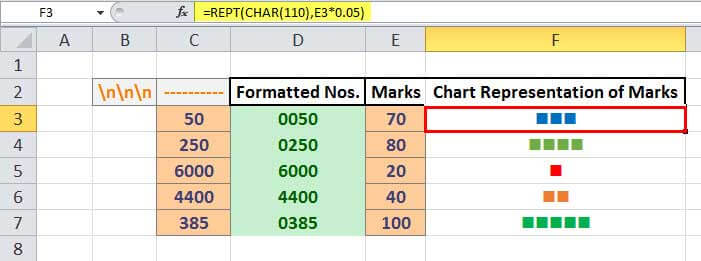
Dalam contoh di atas, kolom E berisi serangkaian tanda yang diperoleh dari 100 dari E3 hingga E7. Oleh karena itu, ini akan mewakili tanda yang diperoleh dalam format grafik tanpa menggunakan widget bagan default di Excel. Kita dapat melakukannya dengan menggunakan fungsi REPT, seperti yang dijelaskan di bawah ini.
Di sini, rumus REPT adalah =REPT(CHAR(110), E3*0.05).
Semua karakter memiliki kode ASCII, yang dimengerti oleh komputer. Misalnya, huruf kecil ‘n’ memiliki kode 110. Jadi, =CHAR (110) di Excel mengembalikan ‘n.’ Ketika font “Wingdings” diterapkan pada yang sama, itu menjadi blok yang ditampilkan sebagai – n.
Sekarang, kita memiliki karakter yang harus diulang. Sekarang, kita harus mencari tahu berapa kali harus diulang. Jadi, fungsi REPT diterapkan untuk menghitung jumlah blok: – E3*0,05, artinya satu blok mewakili 1/5 dari nilai. Jadi, jumlah blok untuk tanda 70 ditampilkan sebagai 3 blok berulang di sel hasil F3.
Rumus serupa diulangi pada nilai yang tersisa, dari E4 ke E7, menghasilkan blok 4, 1, 2, dan 5 untuk tanda 80, 20, 40, dan 100 yang ditunjukkan pada sel hasil F4, F5, F6, F7, masing-masing. .
Hal-hal untuk diingat
- Parameter kedua fungsi REPT harus berupa angka positif.
- Jika 0 (nol), fungsi REPT mengembalikan ” yaitu teks kosong.
- Jika bukan bilangan bulat, maka dipotong.
- Hasil fungsi REPT tidak boleh lebih dari 32.767 karakter. Jika tidak, rumus REPT mengembalikan #VALUE! Kesalahan menunjukkan kesalahan dengan nilai.
Artikel yang Direkomendasikan
Artikel ini adalah panduan Fungsi REPT di Excel. Di sini, kami membahas rumus REPT dan cara menggunakannya di Excel, beserta contoh dan template Excel yang dapat diunduh. Anda juga dapat melihat fungsi-fungsi berguna ini di Excel: –
- Fungsi FLOOR ExcelFungsi FLOOR ExcelDi Excel, fungsi lantai mirip dengan fungsi pembulatan karena membulatkan angka ke tingkat signifikansinya. Misalnya, jika angkanya 10 dan signifikansinya 3, hasilnya adalah 9. Fungsi ini menerima dua argumen: angka dan nilai signifikansi.baca lebih lanjut
- Fungsi MEDIAN di ExcelMEDIAN Fungsi Dalam fungsi ExcelMEDIAN di Excel memberikan median dari satu set angka yang diberikan. MEDIAN Mengidentifikasi lokasi pusat sekelompok angka dalam distribusi statistik.baca lebih lanjut
- SLOPE di ExcelSLOPE Di ExcelFungsi Slope mengembalikan kemiringan garis regresi berdasarkan titik data yang dikenali oleh nilai _y yang diketahui dan nilai _x yang diketahui.baca lebih lanjut
- PERTUMBUHAN di Excel PERTUMBUHAN Di ExcelFungsi Pertumbuhan Eksponensial Excel adalah fungsi statistik yang menentukan pertumbuhan eksponensial prediktif untuk satu set data. Ini mengembalikan nilai prediksi y untuk nilai x baru yang diberikan.baca lebih lanjut
ExcelSpell Check Di ExcelSpell check di excel adalah metode untuk mendeteksi kesalahan ejaan dalam string teks. Tidak seperti MS Word dan PowerPoint, MS Excel tidak menggarisbawahi kata yang salah eja. Akibatnya, pengguna dapat mengabaikan kesalahan ejaan. Spell check di excel bermanfaat saat bekerja dengan database yang berisi campuran angka dan teks.baca lebih lanjut